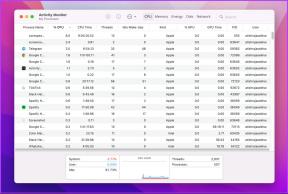4 способа исправить неработающий Магазин Windows
Разное / / November 28, 2021
Магазин Windows - одна из самых спорных функций, поскольку в нем много ошибок, которые раздражают пользователей с первого дня. Магазин Windows - это очень хорошая функция, которую Microsoft представила с момента создания Windows 8, но они не смогли реализовать ожидание, поскольку большую часть времени Магазин Windows не работает, он просто не открывается или даже если он открывается, вы не сможете что-либо загрузить из Магазин Windows.

Еще одна проблема, когда пользователи видят круг загрузки при открытии Магазина Windows, и он просто застревает там на очень долгое время. Я имею в виду Да ладно, насколько сложно Microsoft решить эту проблему? Да, у них есть много вещей на их тарелке, но они могут больше сосредоточиться на пользовательском опыте, чем на выпуске новых функций. В любом случае, не теряя больше времени, давайте посмотрим, как на самом деле решить проблему с неработающим Магазином Windows в Windows 10 с помощью приведенного ниже руководства по устранению неполадок.
СОДЕРЖАНИЕ
- 4 способа исправить неработающий Магазин Windows
- Метод 1: повторно зарегистрируйте Магазин Windows
- Метод 2: очистить кеш Магазина Windows
- Метод 3. Запустите средство устранения неполадок Магазина Windows.
- Метод 4: убедитесь, что Windows обновлена
4 способа исправить неработающий Магазин Windows
Убедись в создать точку восстановления на всякий случай что-то пойдет не так.
Метод 1: повторно зарегистрируйте Магазин Windows
1. В типе поиска Windows Powershell затем щелкните правой кнопкой мыши Windows PowerShell и выберите Запустить от имени администратора.

2. Теперь введите в Powershell следующее и нажмите Enter:
Get-AppXPackage | Для каждого {Add-AppxPackage -DisableDevelopmentMode -Register "$ ($ _. InstallLocation) \ AppXManifest.xml"}

3. Дождитесь завершения вышеуказанного процесса, а затем перезагрузите компьютер.
Это должно Исправить Магазин Windows не работает но если вы по-прежнему сталкиваетесь с той же ошибкой, перейдите к следующему методу.
Метод 2: очистить кеш Магазина Windows
1. Нажмите Windows Key + R, затем введите wsreset.exe и нажмите Enter.

2. Запустите указанную выше команду, которая сбросит кеш вашего Магазина Windows.
3. Когда это будет сделано, перезагрузите компьютер, чтобы сохранить изменения.
Метод 3. Запустите средство устранения неполадок Магазина Windows.
1. Перейти к тего ссылка и скачатьСредство устранения неполадок приложений Магазина Windows.
2. Дважды щелкните загружаемый файл, чтобы запустить средство устранения неполадок.

3. Обязательно нажмите «Дополнительно» и установите флажок «Применить ремонт автоматически.”
4. Запустите средство устранения неполадок и Исправить неработающий Магазин Windows.
5. Теперь введите исправление проблем на панели поиска Windows и нажмите Исправление проблем.

6. Затем в левом окне выберите панель Посмотреть все.
7. Затем в списке Устранение неполадок компьютера выберите Приложения Магазина Windows.
8. Следуйте инструкциям на экране и запустите средство устранения неполадок Центра обновления Windows.
9. Перезагрузите компьютер и снова попробуйте установить приложения из Магазина Windows.
Метод 4: убедитесь, что Windows обновлена
1. Нажмите Windows Key + I, затем выберите Обновление и безопасность.

2. Далее снова нажимаем Проверить обновления и обязательно установите все ожидающие обновления.

3. После установки обновлений перезагрузите компьютер.
Рекомендуемые:
- Исправить высокую загрузку ЦП с помощью WmiPrvSE.exe
- Windows не запустилась. Причиной может быть недавнее изменение оборудования или программного обеспечения..
- Исправить Windows обнаружила проблему с жестким диском
- Изменить уровень масштабирования DPI для дисплеев в Windows 10
Вот и все у вас успешно Исправить Магазин Windows, не работающий в Windows 10 но если у вас все еще есть какие-либо вопросы относительно этого сообщения, не стесняйтесь задавать их в разделе комментариев.